YouTube zu AVI konvertieren: Schnellste Methoden für Desktop und Online
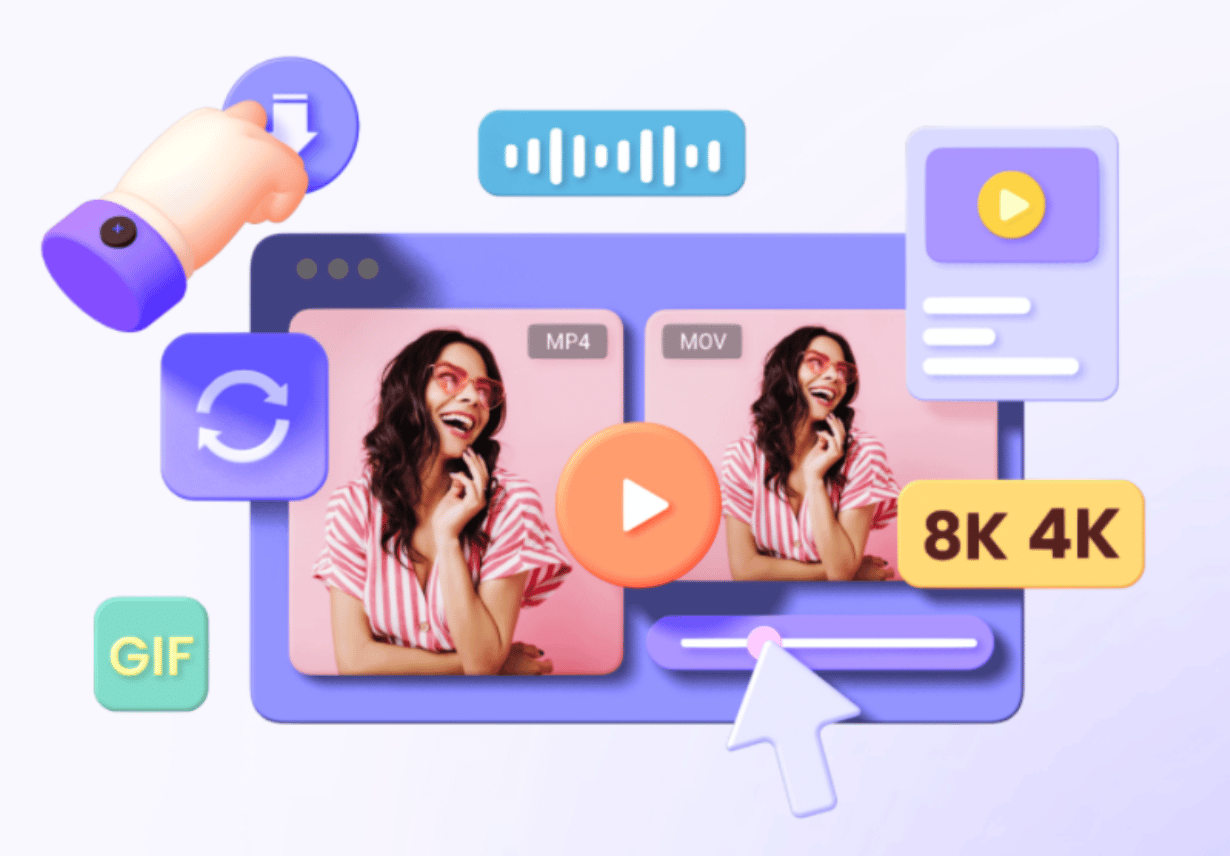
Warum AVI? Kurz erklärt
AVI (Audio Video Interleave) ist ein älteres, containerorientiertes Format, das oft weniger stark komprimierte Videospuren enthält. Der Vorteil: einfache Kompatibilität mit älteren Desktop-Playern und manchmal höhere visuelle Qualität bei identischer Bitrate. Der Nachteil: größere Dateien und längere Upload-/Download-Zeiten.
Wichtig: Für Uploads auf Plattformen wie YouTube ist MP4 (H.264) meist praktikabler — kleinere Dateien, breite Unterstützung und schnellere Verarbeitung.
Inhalt und Ziele dieses Artikels
- Schnellste praktische Methoden: Desktop-Workflow und Online-Workflow
- Schritt-für-Schritt-Anleitungen mit UI-Begriffen lokalisiert
- Alternative Werkzeuge und ein ffmpeg-Kommando für Power-User
- Qualitäts- und Kompatibilitäts-Hinweise, Datenschutz und Tests
- Entscheidungsbaum, Checklisten für Rollen und ein kurzes SOP
Teil 1: Schnellster Weg, YouTube zu AVI auf dem Desktop zu konvertieren
Für Desktop-Konvertierungen empfiehlt sich ein spezialisiertes Tool. Ein Beispiel ist HitPaw Video Converter, das eine grafische Benutzeroberfläche, Batch-Verarbeitung und eine große Auswahl an Ziel-Containern bietet. Herstellerangaben nennen Unterstützung für viele Formate (laut Hersteller über 1.000) und beschreiben hohe Beschleunigung durch Hardware-Beschleunigung.
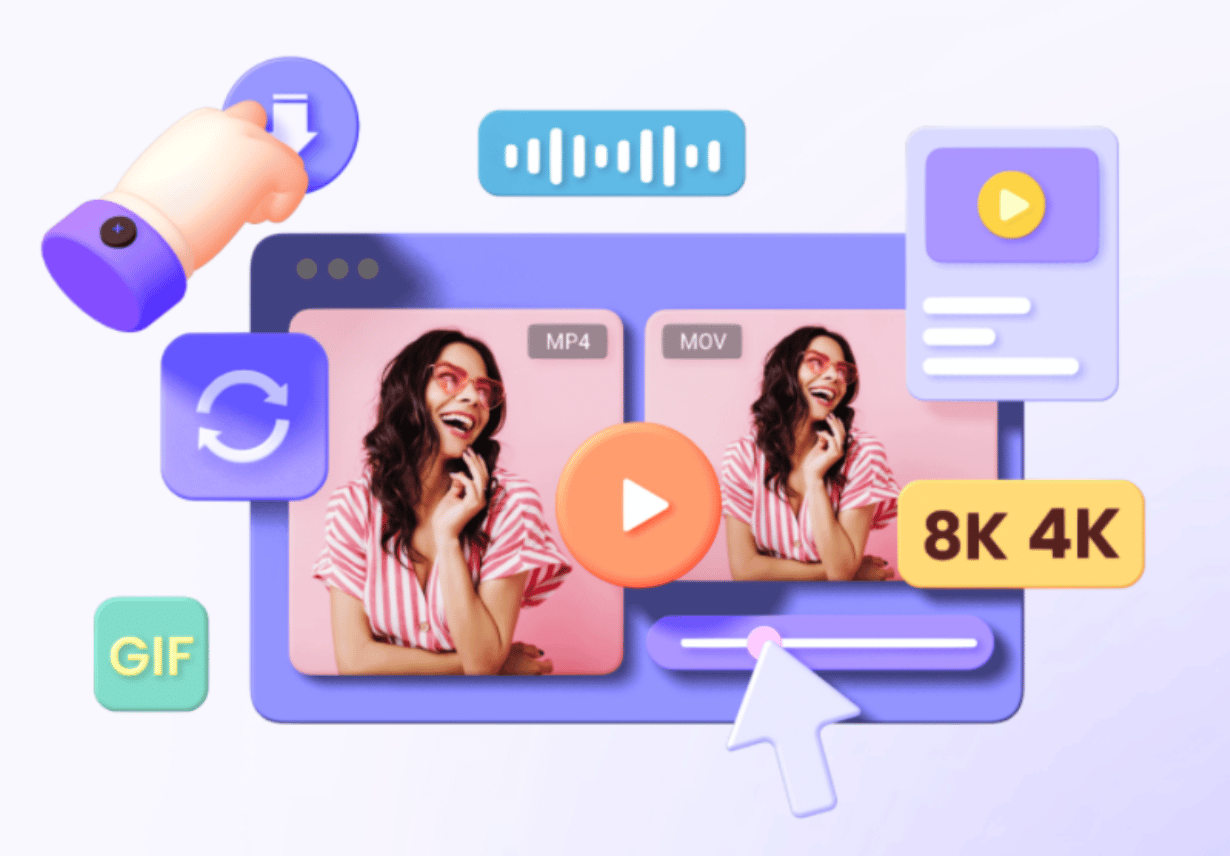
Vorteile von HitPaw Video Converter
- Einfache Benutzeroberfläche: Drag & Drop und vorkonfigurierte Profile.
- Batch-Verarbeitung: mehrere Dateien gleichzeitig konvertieren.
- Formatauswahl: viele Audio- und Video-Container einschließlich AVI (Herstellerangabe: breite Formatunterstützung).
- Optionen für Presets und Zielauflösung, sodass Sie Größe vs. Qualität steuern können.
- Direkter YouTube-Download aus dem Tool möglich (bei verfügbaren URLs).
- Laut Hersteller durch Hardwarebeschleunigung deutlich schnellere Konvertierung im Vergleich zu reiner CPU-Verarbeitung.
Hinweis: Herstellerangaben sind keine unabhängige Prüfung. Für mission-kritische Workflows sollten Sie Tests mit eigenen Dateien durchführen.
Vorbereitung: Was Sie brauchen
- Windows-PC (aktuelle Version des Konverters) oder alternative Software für Mac.
- Genügend freier Festplattenspeicher: AVI-Dateien sind häufig deutlich größer.
- Optional: GPU-Hardwarebeschleunigung (Intel QuickSync, NVENC oder AMD VCE) aktiviert.
Schritt-für-Schritt: Desktop-Konvertierung mit HitPaw
- Laden Sie HitPaw Video Converter von der offiziellen Website herunter und installieren Sie das Programm.
- Öffnen Sie das Programm und ziehen Sie die lokal gespeicherte YouTube-Datei per Drag & Drop in das Programmfenster.
- Wählen Sie das Menü “Zu konvertieren” beziehungsweise “Konvertieren nach” oder öffnen Sie die Einstellungen, um das Ausgabeformat auszuwählen.
- Wählen Sie AVI als Ausgabeformat und prüfen Sie die Profile (z. B. Auflösung, Codec, Bitrate). Wählen Sie bei Bedarf ein Preset oder definieren Sie ein eigenes Profil.
- Klicken Sie auf “Speichern unter” und wählen Sie den Zielordner.
- Starten Sie den Vorgang mit “Konvertieren” oder „Alle konvertieren“ für mehrere Dateien.
- Nach Abschluss prüfen Sie die resultierende AVI-Datei auf Wiedergabe und Qualität.
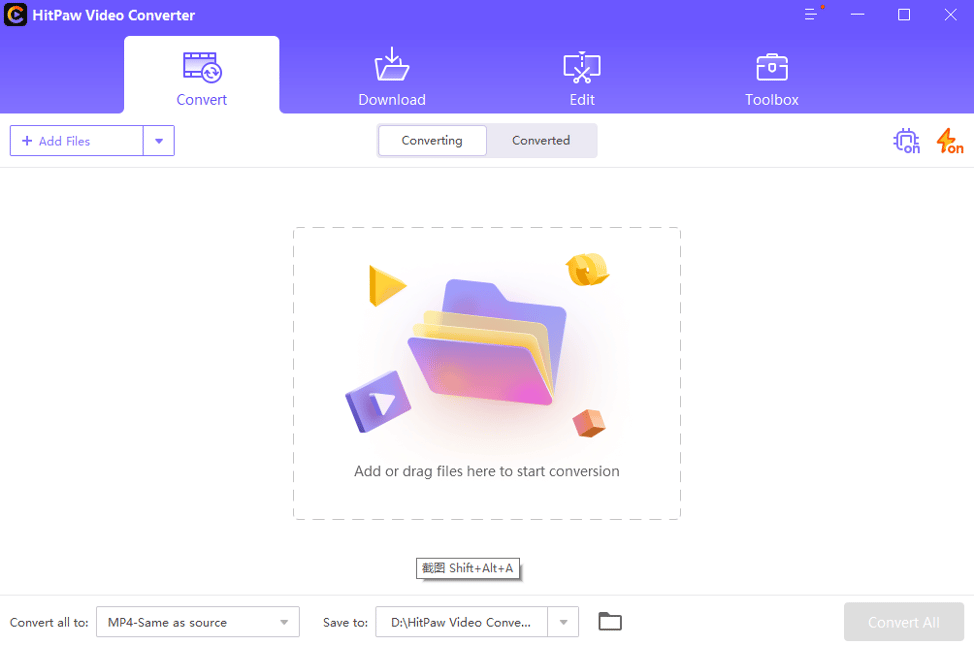
Fehlerbehebung: Häufige Probleme auf dem Desktop
- Kein Ton nach Konvertierung: Prüfen Sie den Audiocodec; wählen Sie einen kompatiblen Audiocodec (z. B. MP3 oder PCM) in den Einstellungen.
- Schwarzes Bild oder Codec-Fehler: Versuchen Sie einen anderen Video-Codec innerhalb des AVI-Containers (z. B. Xvid statt DivX) oder setzen Sie ein anderes Preset.
- Sehr große Datei: Reduzieren Sie die Auflösung/Bitrate oder wählen Sie eine modernere Komprimierung (z. B. MP4) statt AVI.
Teil 2: YouTube zu AVI online und kostenlos konvertieren
Online-Konverter sind praktisch für einzelne Dateien oder wenn Sie keine Software installieren möchten. HitPaw bietet auch einen Online Video Converter an — Drag & Drop oder URL-Einfügen sind möglich. Beachten Sie dabei Datenschutz- und Dateigrößenlimits.
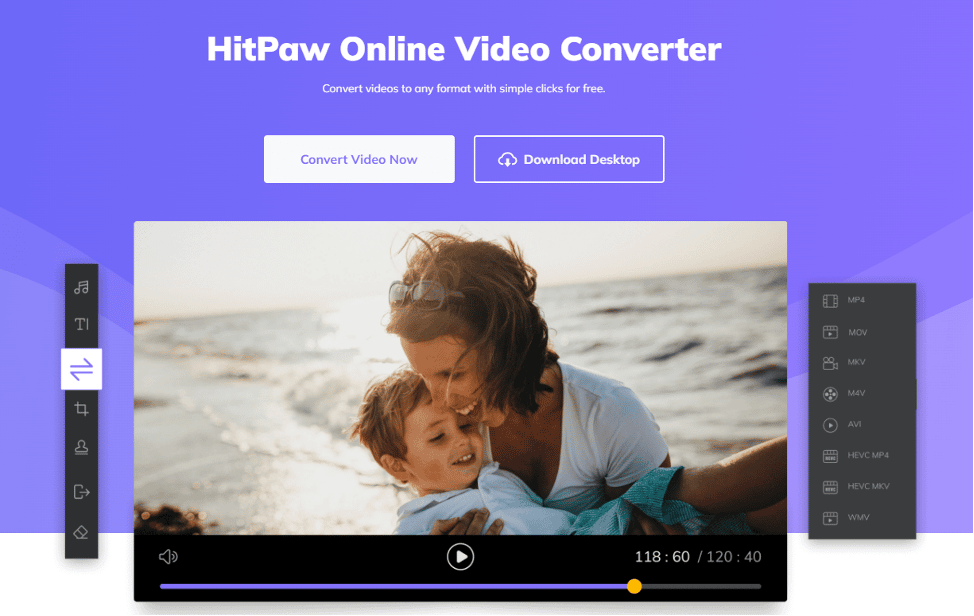
Vorteile des Online-Konverters
- Keine Installation erforderlich; läuft in modernen Browsern.
- Plattformunabhängig: PC, Mac, Tablet oder Smartphone.
- Manche Online-Tools behaupten, keine Wasserzeichen oder Werbung einzufügen.
- Schnelles Testen einzelner Dateien möglich.
Hinweis: Bei vertraulichen oder urheberrechtlich geschützten Videos sollten Sie die Datenschutzbedingungen prüfen und im Zweifel lokale Tools verwenden.
Schritt-für-Schritt: Online-Konvertierung
- Öffnen Sie die Webseite des Online-Konverters.
- Ziehen Sie die Videodatei per Drag & Drop oder fügen Sie die YouTube-URL ein, wenn der Dienst direkten Download anbietet.
- Wählen Sie als Ausgabeformat AVI und ggf. ein Qualitätsprofil.
- Klicken Sie auf “Konvertieren” und warten Sie, bis der Vorgang abgeschlossen ist.
- Laden Sie die konvertierte Datei herunter.
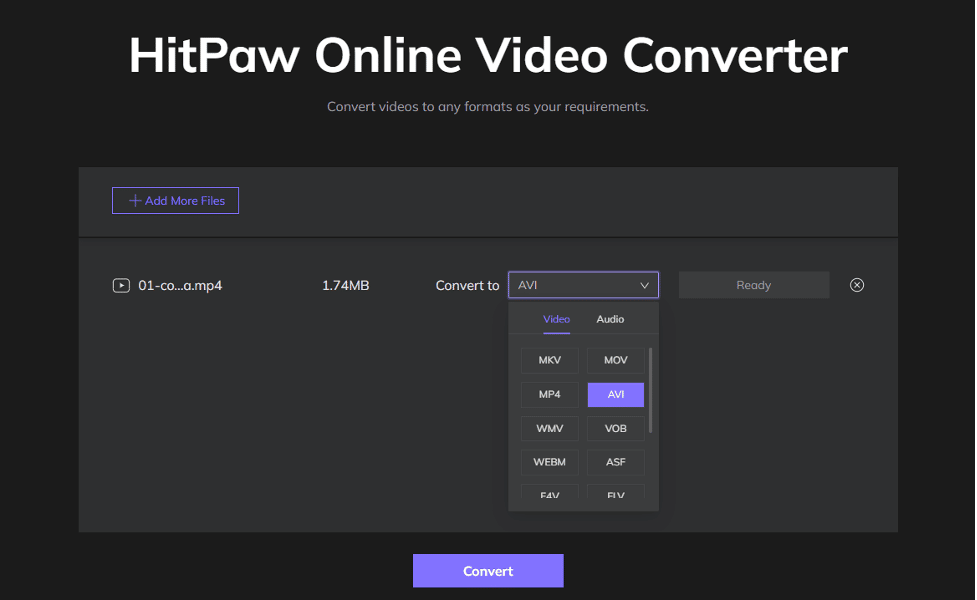
Grenzen von Online-Konvertern
- Maximale Dateigröße: Viele Dienste beschränken Uploadgrößen.
- Upload/Download-Dauer: Hängt von Ihrer Internetverbindung ab.
- Datenschutz: Dateien werden auf fremden Servern verarbeitet — prüfen Sie die AGB.
Alternative Ansätze und Power-User-Option: ffmpeg
Für technische Anwender ist ffmpeg ein flexibles, quelloffenes Werkzeug. Beispielkommando, um eine MP4-Datei in AVI (Xvid + MP3) zu konvertieren:
ffmpeg -i input.mp4 -c:v libxvid -qscale:v 3 -c:a libmp3lame -qscale:a 2 output.aviKurz erklärt: libxvid erzeugt einen weit verbreiteten AVI-kompatiblen Videostream; qscale steuert die Qualitäts-Vergangenheits-Kompromisse (niedrigerer Wert = bessere Qualität). ffmpeg lässt sich skripten und für Batch-Jobs automatisieren.
Entscheidungshilfe: Wann Desktop, wann Online, wann ffmpeg?
flowchart TD
A[Hast du viele Dateien oder wiederkehrende Jobs?] -->|Ja| B[Desktop-Converter]
A -->|Nein| C[Einzeldatei / Test]
C --> D{Ist die Datei sensibel?}
D -->|Ja| B
D -->|Nein| E[Online-Converter]
B --> F{Braucht es volle Kontrolle?}
F -->|Ja| G[ffmpeg]
F -->|Nein| H[HitPaw oder GUI-Tool]
G --> I[Automatisierung, Skripte]
H --> I
E --> IVergleichsmatrix: typische Optionen
- HitPaw Video Converter: GUI, Batch, Presets, Herstellerunterstützung, Windows-fokussiert (Mac-Version angekündigt).
- Online-Konverter: Keine Installation, limitiert durch Uploadgrößen und Datenschutzfragen.
- ffmpeg: Maximal flexibel, skriptbar, steile Lernkurve, keine GUI.
Qualitäts- und Kompatibilitätsleitfaden
- AVI ist ein Container; wählen Sie den richtigen Codec für Ziel-Player (Xvid, DivX, MJPEG).
- Für Archivierung: verlustfreie oder schwache Kompression; planen Sie viel Speicherplatz ein.
- Für Wiedergabe auf moderner Hardware: überlegen Sie MP4/H.264 als Alternative.
Kriterien für erfolgreiche Konvertierung:
- Video und Audio laufen synchron.
- Keine Bildfehler (Artefakte, schwarzer Bildschirm).
- Dateigröße und Qualität entsprechen den Anforderungen.
- Zielgerät kann den Container und die Codecs abspielen.
Mini-SOP: Batch-Konvertierung von YouTube-Downloads zu AVI (Playbook)
- Verzeichnis anlegen: /Projekte/YouTubeToAVI/YYYYMMDD
- YouTube-Videos herunterladen (lokale Dateien speichern) — prüfen Sie Lizenz/Urheberrechte.
- Testkonvertierung einer Datei: Preset wählen, Ergebnis prüfen.
- Batch-Prozess starten: alle Dateien zur Warteschlange hinzufügen.
- Nach Abschluss: stichprobenartige Qualitätskontrolle (3–5% der Dateien).
- Archivieren: konvertierte Dateien in ein strukturiertes Archiv verschieben, Originale beibehalten.
Rollback/Incidents:
- Bei massiven Qualitätsproblemen: Aufgabe stoppen, Preset zurücksetzen, Log prüfen.
- Bei fehlgeschlagenen Dateien: Einzeln konvertieren, ffmpeg-Report für Fehleranalyse.
Rollenbasierte Checklisten
YouTuber
- Prüfen, ob AVI wirklich benötigt.
- Falls Upload geplant: lieber MP4 verwenden.
- Speicherplatz und Upload-Zeit kalkulieren.
Archivare / Medienverwaltung
- Bevorzugte Codecs definieren.
- Metadaten und Dateibenennung standardisieren.
- Batch-Skripte und Prüf-Tools einsetzen.
Lehrkräfte / Präsentierende
- Kompatibilität mit Präsentationssoftware sicherstellen.
- Testlauf auf Zielgerät vor Präsentation durchführen.
Datenschutz und rechtliche Hinweise
- Urheberrecht: Laden Sie nur Videos herunter und konvertieren Sie sie, wenn Sie die Rechte dazu haben oder eine gesetzliche Erlaubnis (z. B. Creative Commons) besteht.
- Datenschutz: Bei Online-Diensten werden Dateien auf fremde Server hochgeladen — sensible Inhalte lokal verarbeiten.
- DSGVO: Wenn Sie personenbezogene Daten verarbeiten, prüfen Sie Anbieter-AGB und ggf. Datenverarbeitungsverträge.
Wann scheitert die Konvertierung? Beispiele und Gegenmaßnahmen
- DRM-geschützte Inhalte: Können nicht ohne Weiteres konvertiert werden — vermeiden oder rechtlich klären.
- Beschädigte Quelldateien: Reparaturversuch mit ffmpeg oder erneuter Download.
- Inkompatible Streams: Ausweich-Codec wählen oder Transcoding mit ffmpeg erzwingen.
Testfälle und Abnahmekriterien
- Testfall 1: 1080p MP4 → AVI, Dauer < 2× Länge für 5-min-Clip, Ton synchron.
- Testfall 2: Batch von 50 Dateien, keine Abstürze, alle Dateien spielbar.
- Testfall 3: Upload einer Probe-AVI auf YouTube — Plattform akzeptiert Datei.
Akzeptanz: Alle Tests bestanden, oder dokumentierte Abweichungen mit Maßnahmenplan.
FAQ — häufige Fragen
Ist AVI besser als MP4? AVI kann bei gleicher Bitrate subjektiv bessere Qualität zeigen, weil ältere Codecs verschiedene Kompressionsmethoden nutzen. In der Praxis ist MP4 (H.264) aber effizienter und für Streaming/Upload meistens die bessere Wahl.
Kann man AVI auf YouTube hochladen? Ja, YouTube akzeptiert AVI. Plattformen verarbeiten AVI-Dateien jedoch oft langsamer, weil die Dateien größer sind. Deshalb wird MP4 empfohlen.
Warum dauert das Hochladen einer AVI-Datei so lange? AVI-Dateien sind häufig größer als moderne MP4-Dateien mit vergleichbarer visueller Qualität. Größere Dateien brauchen mehr Bandbreite beim Upload.
Macht eine Konvertierung Qualitätsverlust? Jede tranzitive Umkodierung kann Qualitätsverluste erzeugen. Um Verlust zu minimieren, verwenden Sie hochwertige Presets, vermeiden Sie mehrfaches Rekodieren und testen Sie Einstellungen.
Kurze Zusammenfassung
- Für schnelle lokale Stapelverarbeitung eignet sich ein Desktop-Converter wie HitPaw.
- Für einzelne, nicht sensible Dateien sind Online-Konverter praktisch.
- ffmpeg ist die flexibelste Option für Power-User und Automatisierung.
- Prüfen Sie Lizenz- und Datenschutzfragen vor dem Download/der Konvertierung.
Schlüsselmaßnahmen: Testen, passende Codecs wählen, Backups behalten.
Social Preview Vorschlag
OG-Titel: YouTube zu AVI konvertieren — schnell & praxisnah OG-Beschreibung: Schritt-für-Schritt-Anleitungen für Desktop- und Online-Konvertierung, plus ffmpeg-Commandos, Checklisten und Datenschutzhinweise.
Weitere Ressourcen und schnelle Referenzen
- ffmpeg-Dokumentation: offizielle Kommandos und Codec-Referenzen
- Herstellerseiten für Desktop-Converter: aktuelle Systemanforderungen prüfen
Ende des Artikels.
Ähnliche Materialien

Podman auf Debian 11 installieren und nutzen
Apt-Pinning: Kurze Einführung für Debian

FSR 4 in jedem Spiel mit OptiScaler
DansGuardian + Squid (NTLM) auf Debian Etch installieren

App-Installationsfehler auf SD-Karte (Error -18) beheben
